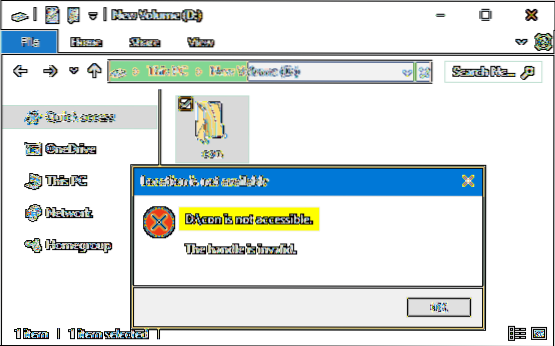Jak utworzyć folder, którego nie można usunąć w systemie Windows 10 za pomocą CMD?
- Otwórz wiersz polecenia jako administrator.
- W wierszu polecenia wprowadź nazwę dysku, taką jak D: lub E: gdzie chcesz utworzyć folder, którego nie można usunąć, i naciśnij klawisz Enter.
- Następnie wpisz polecenie „md con \”, aby utworzyć folder z zastrzeżoną nazwą „con” i naciśnij klawisz Enter.
- Jak wymusić usunięcie folderu w systemie Windows za pomocą CMD?
- Jak ustawić folder, którego nie można usunąć?
- Jak sprawić, by plik lub folder nie był usuwany?
- Jak mogę zablokować folder w CMD?
- Jak mogę usunąć plik za pomocą CMD?
- Jak otworzyć folder w wierszu poleceń?
- Jak sprawić, by pliku nie można było usunąć?
- Jak mogę stworzyć folder con?
- Jak zapobiec przypadkowemu usunięciu folderów?
- Czy możesz sprawić, że plik nie będzie można usunąć?
- Jak sprawić, by aplikacja nie była usuwana?
- Jak sprawić, by plik nie był usuwany na USB?
Jak wymusić usunięcie folderu w systemie Windows za pomocą CMD?
Użyj polecenia „RMDIR / S / Q”, aby wymusić usunięcie folderu w CMD: Po wejściu w okno wiersza polecenia możesz wpisać ścieżkę folderu rmdir / s / q, na przykład rmdir / s / q E: \ test i naciśnij Przycisk ENTER. Spowoduje to usunięcie folderu o nazwie „test” na moim dysku USB.
Jak ustawić folder, którego nie można usunąć?
Jeśli chcesz uniemożliwić komuś usunięcie dowolnego folderu, który masz na komputerze z systemem Windows, możesz to również zrobić bez tworzenia folderu, którego nie można usunąć. 1. Aby odmówić komuś pozwolenia, kliknij prawym przyciskiem myszy folder, którego uprawnienia chcesz zmienić, i wybierz „Właściwości.”
Jak sprawić, by plik lub folder nie był usuwany?
Metoda 1. Odmów uprawnień bezpieczeństwa, aby uniemożliwić usunięcie plików
- Kliknij plik lub dokument prawym przyciskiem myszy na komputerze > wybierz „Właściwości”.
- W zabezpieczeniach kliknij „Edytuj”, aby zmienić uprawnienia > wybierz „Dodaj i wprowadź wszystkich”.
- Naciśnij "OK" i wybierz grupę, aby zmienić uprawnienie Pełna kontrola na Odmów.
- Naciśnij „Tak”, aby potwierdzić.
Jak mogę zablokować folder w CMD?
Zablokuj folder za pomocą polecenia Cmd
- Z menu Start otwórz okno dialogowe Uruchom lub naciśnij klawisz „Window + R”, aby otworzyć okno RUN.
- Wpisz „cmd” i kliknij przycisk OK.
- Aby zablokować folder, wpisz poniższe polecenie w wierszu polecenia i naciśnij klawisz Enter. cacls <Ścieżkę foldera> / P wszyscy: n.
Jak mogę usunąć plik za pomocą CMD?
Aby to zrobić, zacznij od otwarcia menu Start (klawisz Windows), wpisania run i wciśnięcia Enter. W wyświetlonym oknie dialogowym wpisz cmd i ponownie naciśnij Enter. Po otwarciu wiersza polecenia wprowadź del / f nazwa_pliku, gdzie nazwa_pliku to nazwa pliku lub plików (możesz określić wiele plików przecinkami), które chcesz usunąć.
Jak otworzyć folder w wierszu poleceń?
Jeśli folder, który chcesz otworzyć w wierszu polecenia, znajduje się na pulpicie lub jest już otwarty w Eksploratorze plików, możesz szybko przejść do tego katalogu. Wpisz cd, a następnie spację, przeciągnij i upuść folder do okna, a następnie naciśnij klawisz Enter. Katalog, do którego się przełączyłeś, zostanie odzwierciedlony w linii poleceń.
Jak sprawić, by pliku nie można było usunąć?
Ukrywanie plików, aby zapobiec ich usunięciu
- Kliknij plik prawym przyciskiem myszy i wybierz opcję Właściwości.
- Domyślnie będziesz na karcie Ogólne. U dołu ekranu znajdziesz opcję Ukryty. Zaznacz opcję i kliknij OK.
Jak mogę stworzyć folder con?
Przytrzymaj klawisz ALT i wpisz 0160 z klawiatury numerycznej (ALT + 0160) i zwolnij klawisz ALT. Teraz nazwa folderu powinna pozostać pusta, aby można było wpisać dowolną wybraną nazwę, na przykład „con”, „prn” „nul” itp. i naciśnij Enter. To wszystko, gotowe!
Jak zapobiec przypadkowemu usunięciu folderów?
Oto dokładnie, co musisz zrobić:
- Kliknij prawym przyciskiem myszy plik, który chcesz zabezpieczyć, i otwórz Właściwości.
- Przejdź do zakładki Bezpieczeństwo i wybierz Zaawansowane.
- Teraz kliknij wyłącz dziedziczenie.
- Kliknij użytkownika, któremu chcesz odmówić dostępu do swojego pliku, i przejdź do Edytuj.
- Z menu rozwijanego Typ: wybierz Odmów i kliknij OK.
Czy możesz sprawić, że plik nie będzie można usunąć?
Nadal możesz używać profesjonalnego oprogramowania do przywracania plików, aby przywrócić pliki, których nie można usunąć lub przywrócić. Oprogramowanie to jest również w stanie odzyskać usunięte dane.
Jak sprawić, by aplikacja nie była usuwana?
Jeśli używasz Go Launchera, możesz użyć funkcji „blokady ekranu”. Spowoduje to, że aplikacji nie będzie można usunąć z szuflady aplikacji, a widżety również zostaną zablokowane.
Jak sprawić, by plik nie był usuwany na USB?
Tak, możesz uczynić dysk flash tylko do odczytu, używając diskpart no mather, jeśli jest to usb 2.0 lub 3.0 lub FAT lub NTFS.
- Otwórz wiersz polecenia z podwyższonym poziomem uprawnień, wpisz diskpart i naciśnij klawisz ENTER.
- Wpisz: lista dysków.
 Naneedigital
Naneedigital